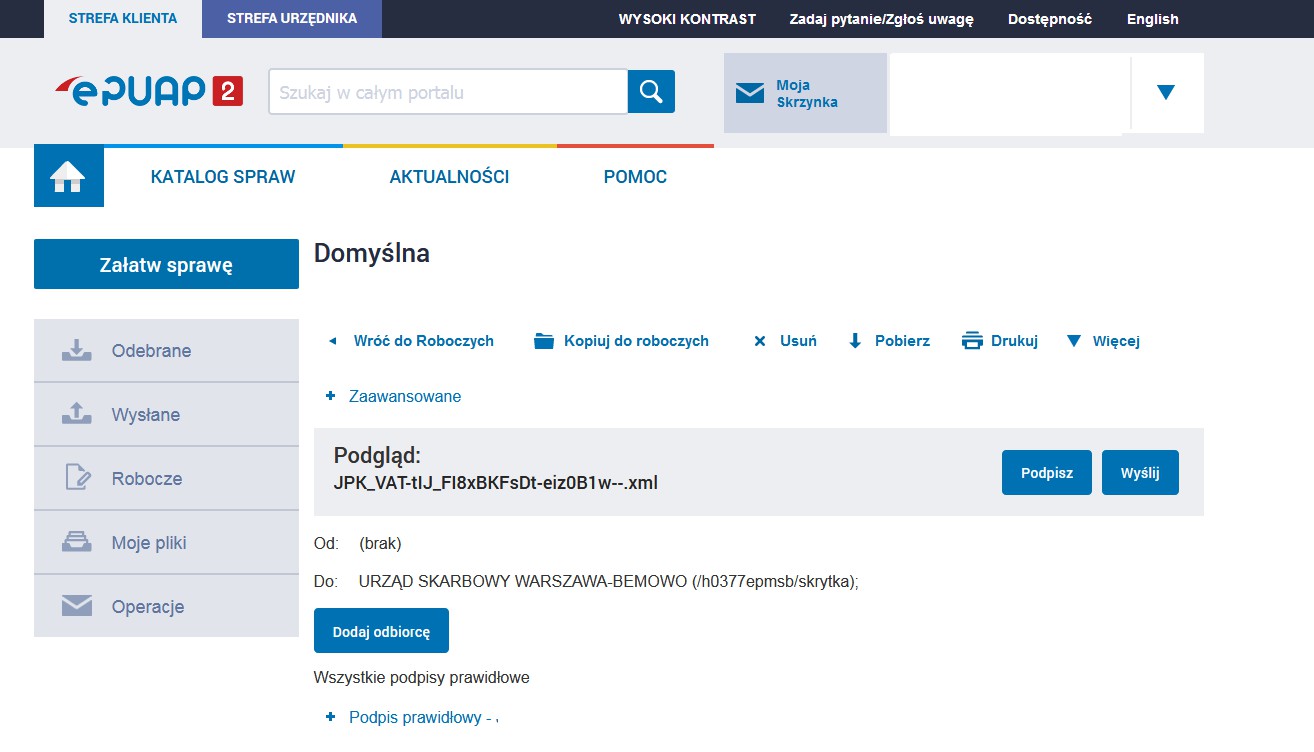Wysyłka JPK poprzez epuap oraz podpis Profilem Zaufanym
Do wysyłanie plików JPK przygotowanych w programie mKsiegowa.pl na serwer Ministerstwa Finansów możesz skorzystać z programu epuap i profilu zaufanego. Jeżeli pracujesz pod systemem Windows lub Linux i posiadasz certyfikat kwalifikowany, możesz również skorzystać z programu Klient JPK 2.0 przygotowanego przez Izbę Kontroli Skarbowej Ministerstwa Finansów.
- Po wygenerowaniu pliku JPK w programie mksiegowa.pl należy wejść na stronę logowania do epuap.(https://epuap.gov.pl/wps/portal) Następnie należy w prawym górnym rogu kliknąć na zaloguj się:
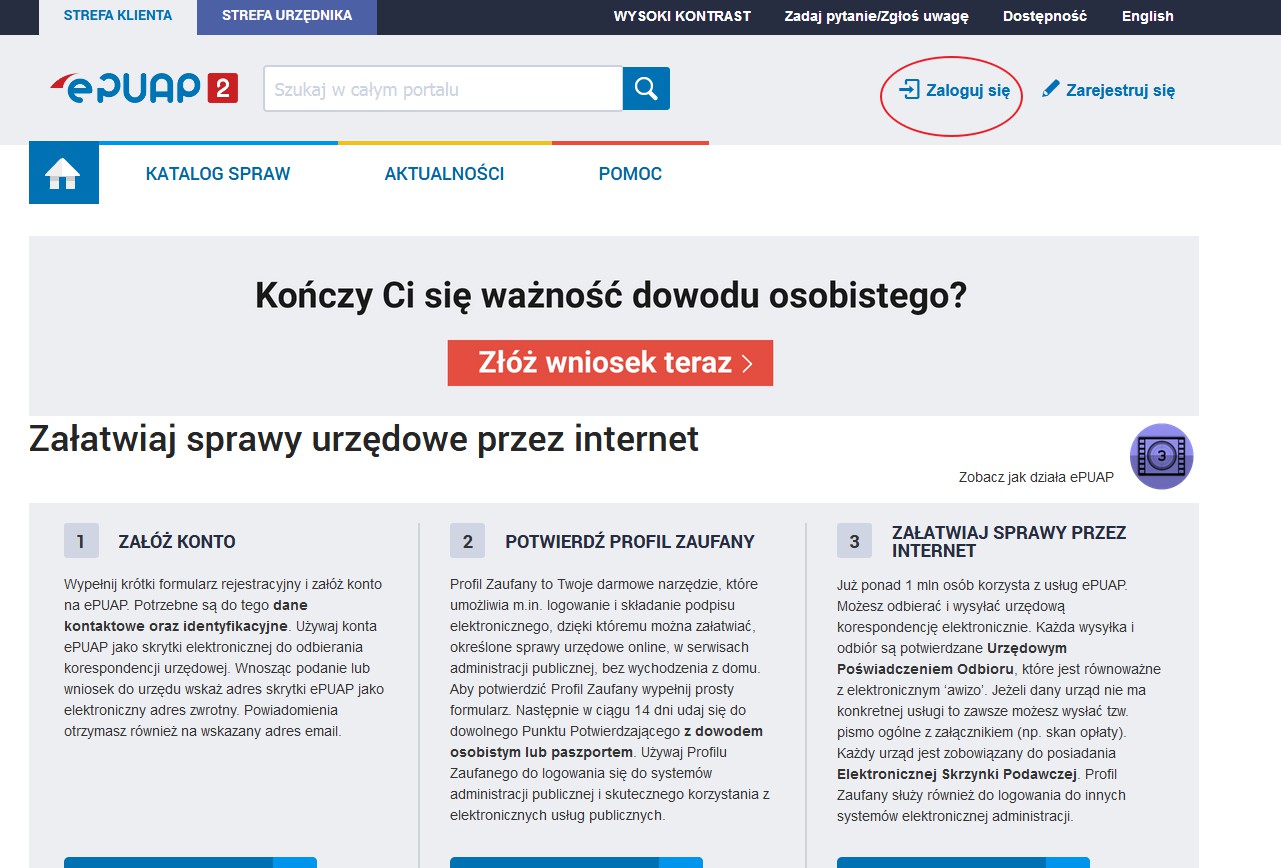
- Mamy dwie możliwości logowania: za pomocą loginu i hasła, lub za pomocą naszego konta bankowego. Aby zalogować się za pomocą konta bankowego, wybierz po prawej stronie swój bank.

- Po zalogowaniu należy wybrać „Moja skrzynka”
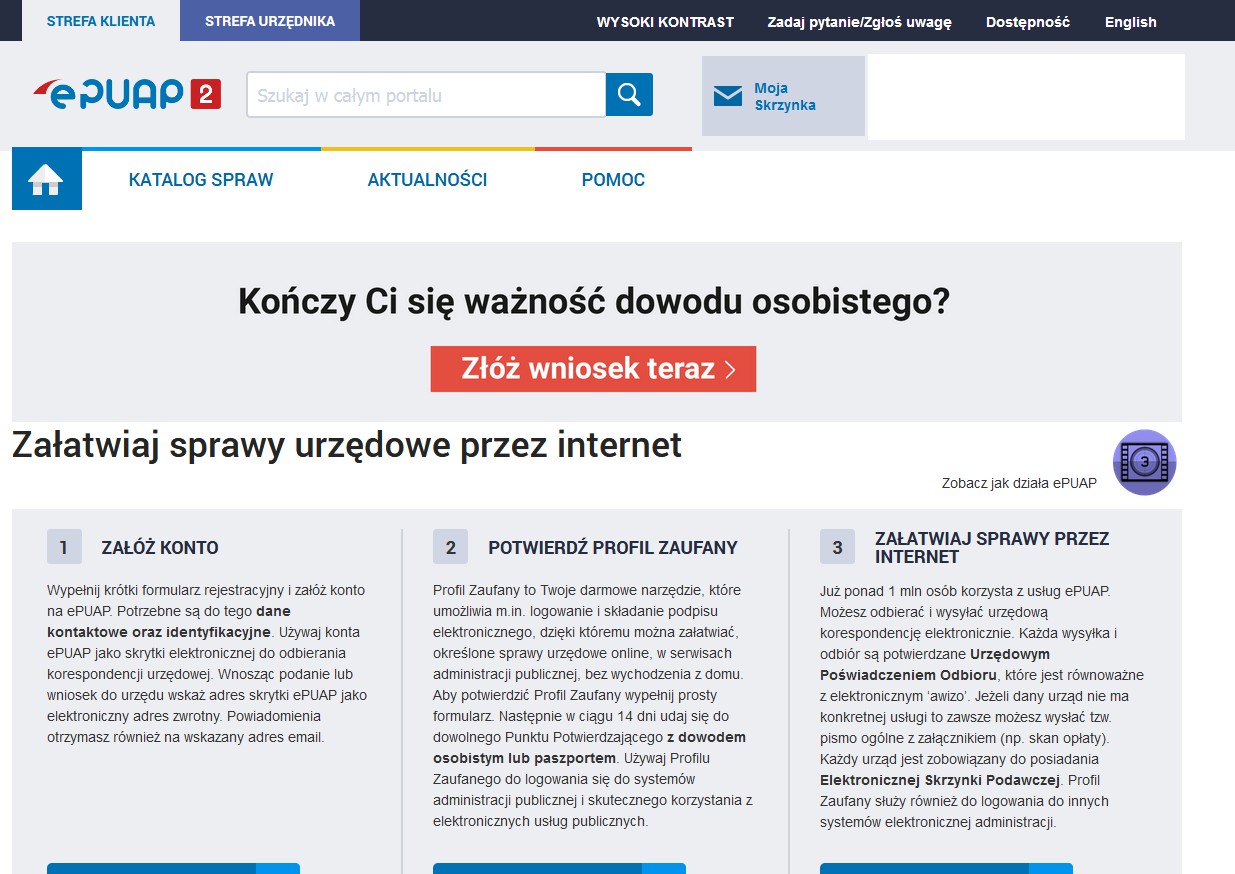
- Następnie wybierz „Robocze” oraz dodaj wcześniej wygenerowany z mKsiegowej plik JPK za pomocą „Dodaj plik z dysku” Utwórz plik JPK wg instrukcji (dokumentacja tworzenia plików JPK):
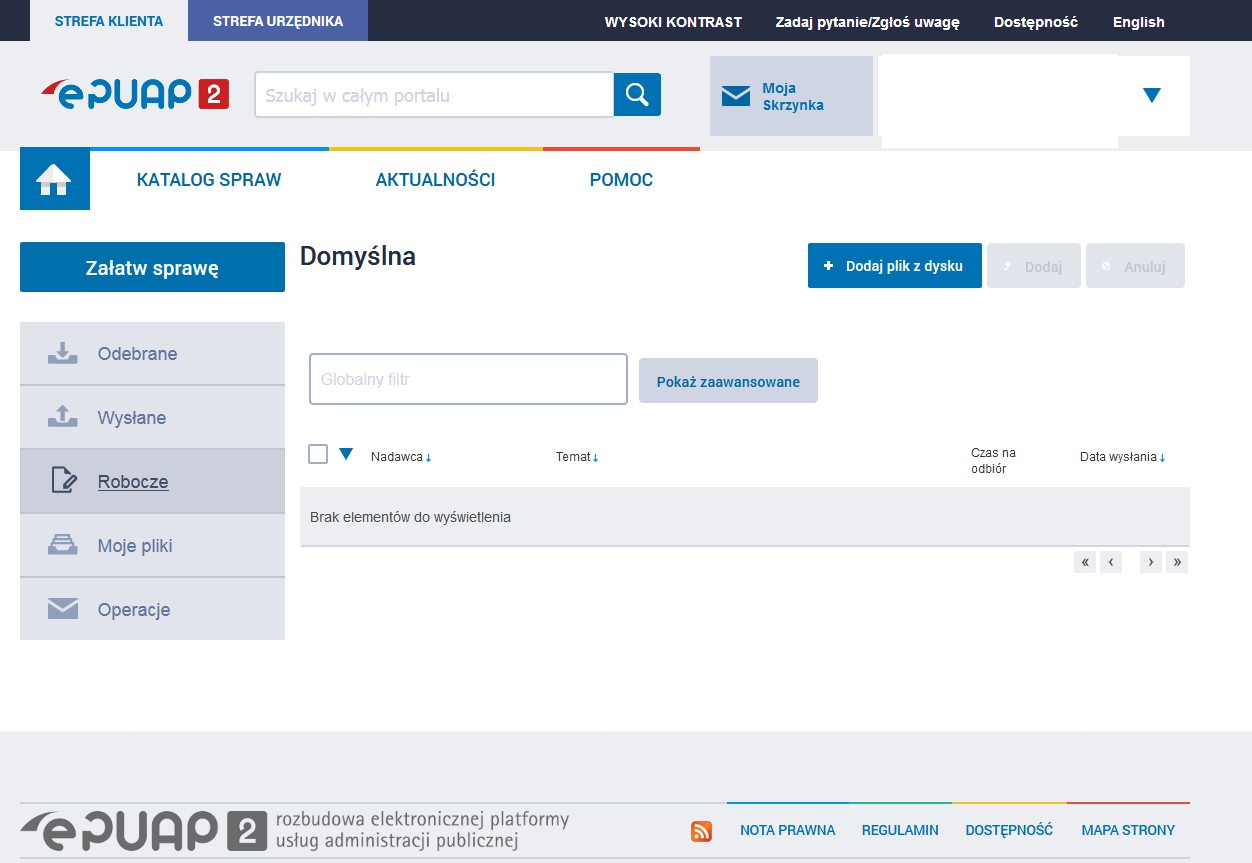
- Otrzymasz informację o poprawnym wysłaniu pliku na serwer.

- W kolejnym kroku możesz wybrać urząd do którego chcesz wysłać plik JPK, a następnie podpisać i przesłać plik. Kliknij najpierw na plik który przed chwilą dodałeś
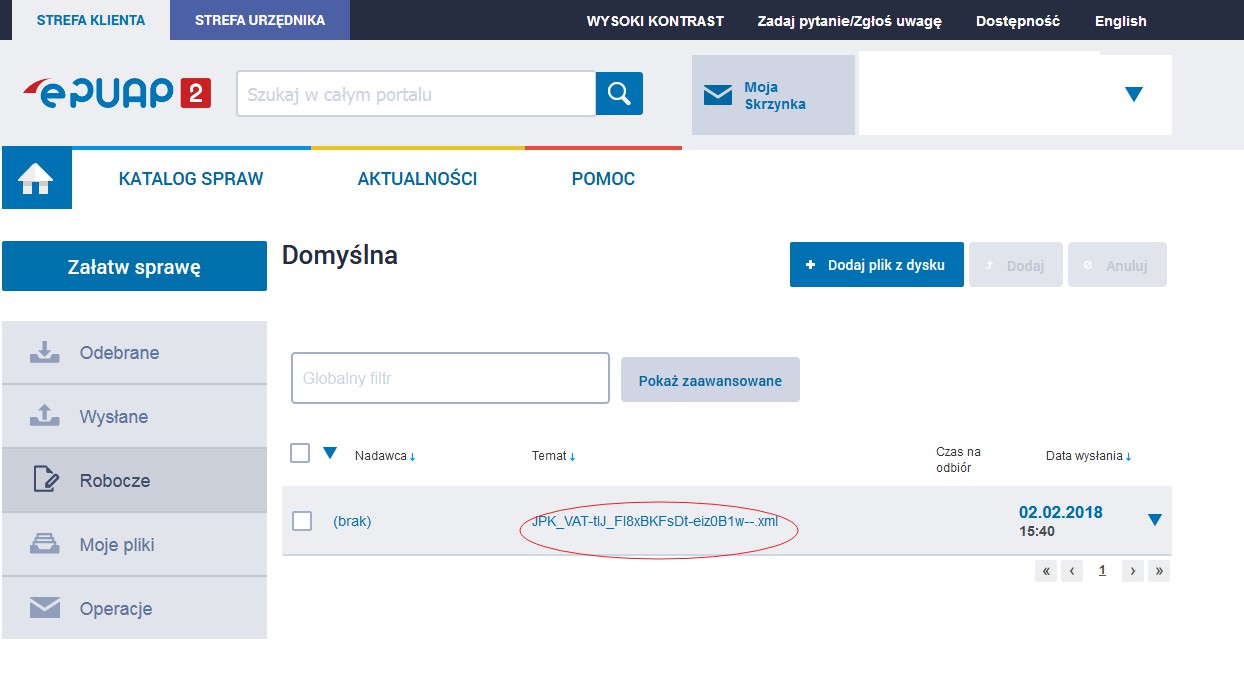
-
Teraz zobaczysz plik w formacie xml. Kliknij na „Dodaj odbiorcę” i wybierz swój urząd, a następnie kliknij na „podpisz” aby podpisać plik Profilem Zaufanym.
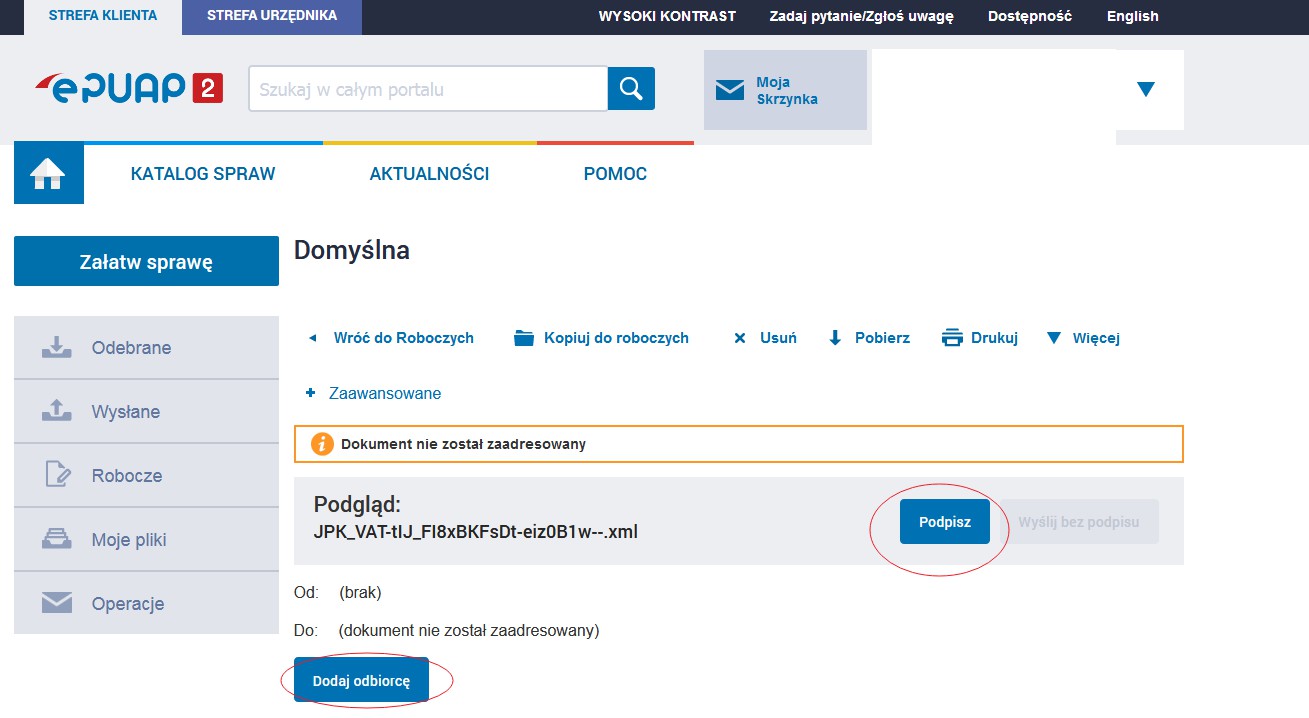
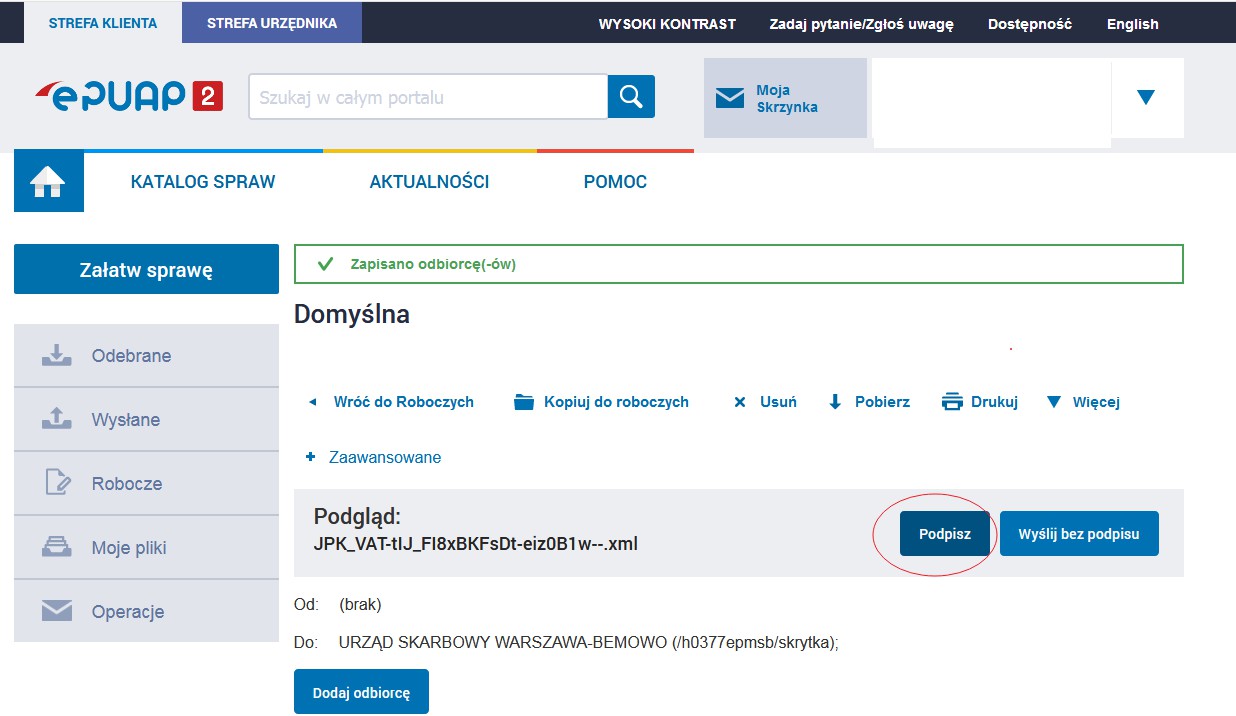
- Po kliknięciu w „Podpisz” pojawi się komunikat który należy zaakceptować klikając „Tak”
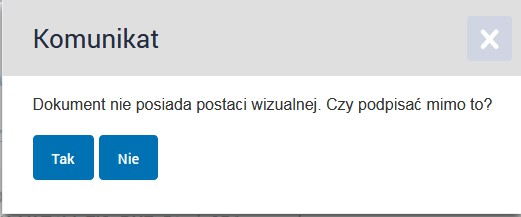
Kliknij „Podpisz Profilem Zaufanym”
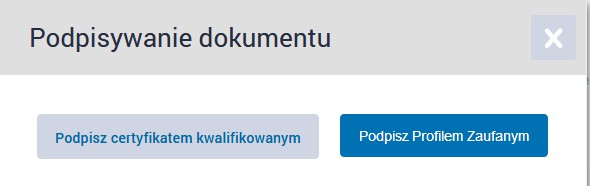
- Zostaniemy przekierowani do podpisania dokumentu. Należy wybrać ponownie „Podpisz profilem zaufanym”.
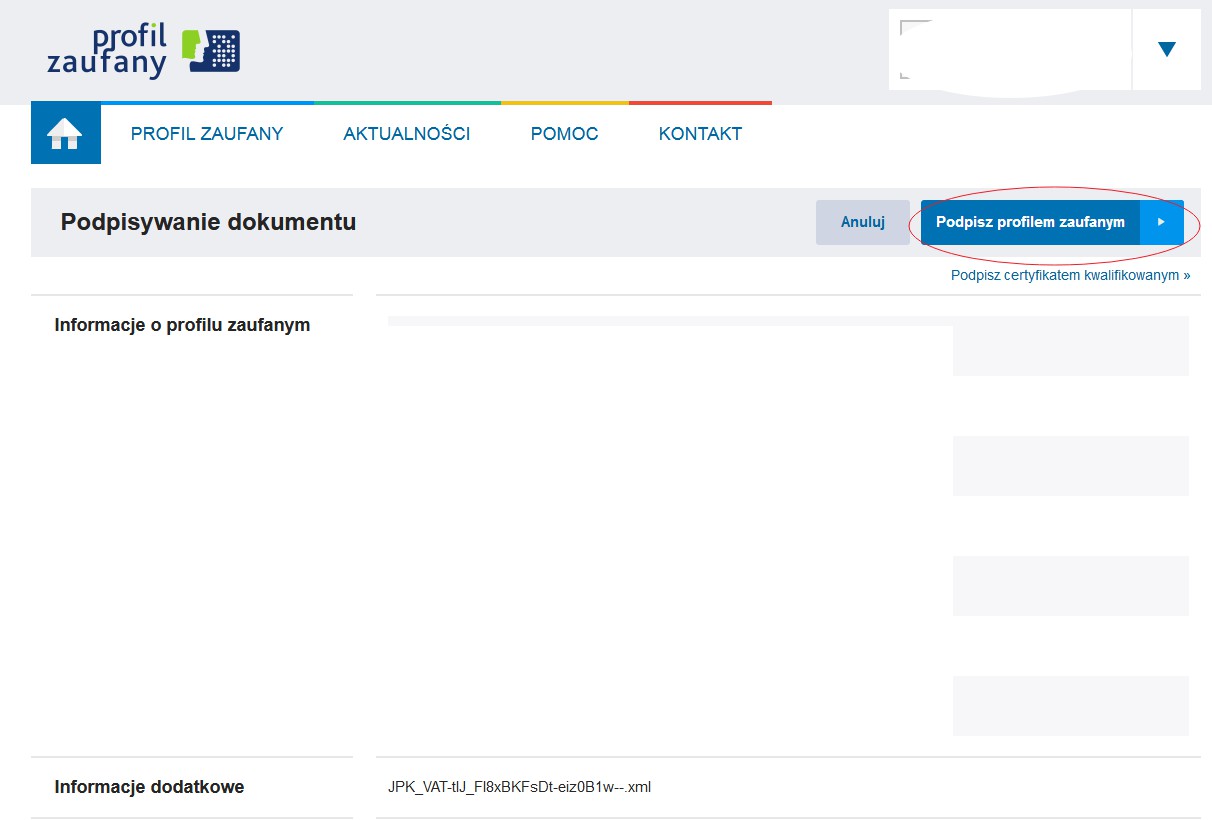
-
Po kliknięciu należy zatwierdzić komunikat klikając na „Autoryzuj i podpisz dokument”. Autoryzacja będzie taka sama jak w przypadku wykonywania przelewu bankowego.
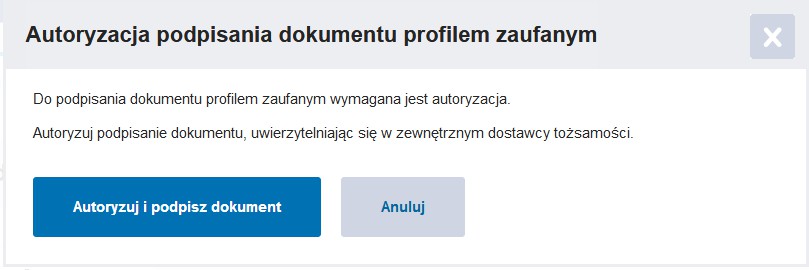
- Po przejściu autoryzacji, otrzymamy informację o prawidłowym podpisie. Następnie już podpisany dokument będziemy mogli wysłać do właściwego urzędu klikając na „Wyślij”.